如何修复“此设备未正确配置(代码1)”错误
来源:网络收集 点击: 时间:2024-07-27此设备未正确配置是一个错误,其中包含代码1。虽然目前它出现在运行Windows 10操作系统的PC和笔记本电脑上,但其他Windows类型也可能遇到此错误。此错误代码的出现会警告您操作系统缺少驱动程序或其中某些驱动程序配置不正确。
 2/2
2/2如果你现在遇到这个错误,不要浪费你的时间,不要尝试重新启动你的PC /笔记本电脑,因为这没有帮助。只要驱动程序的问题仍然存在,您将看到设备未正确配置(代码1)错误当试图运行利用缺少或不正常工作的驱动程序的软件时。幸运的是,您可以执行一些可以帮助您修复代码1而无需为专业人员付钱的事情。
 如何修复此设备未在Windows上正确配置(代码1)错误?1/6
如何修复此设备未在Windows上正确配置(代码1)错误?1/6修复1。
此方法适用于使用声音驱动程序的代码1的用户:
单击“赢”键,键入“设备管理器”,然后从搜索结果中选择第一个选项。
展开左侧的声音,视频和游戏控制器,然后选择IDT高清晰度音频编解码器。
单击Action选项卡,然后选择Update Driver Software。
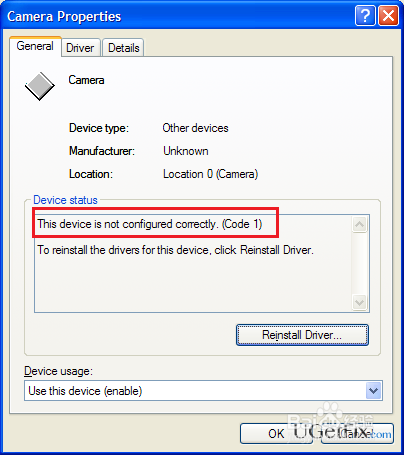 2/6
2/6之后,选择浏览计算机以查找驱动程序软件,然后从列表中选择高清晰度音频设备驱动程序。
单击下一步,然后单击是。
完成此过程后,重新启动PC。
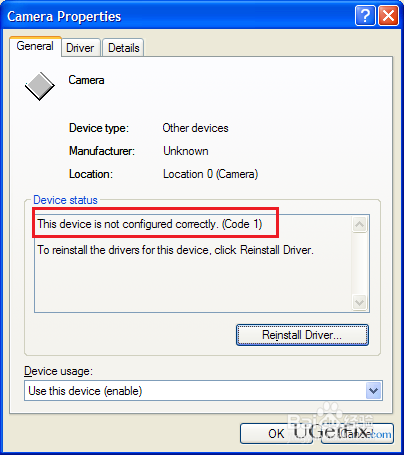 3/6
3/6修复2。
如果未正确配置设备错误似乎与声音驱动程序无关,我们建议您运行自动Windows故障排除服务,这有助于立即检测并修复问题。导航到此页面并下载故障排除服务。
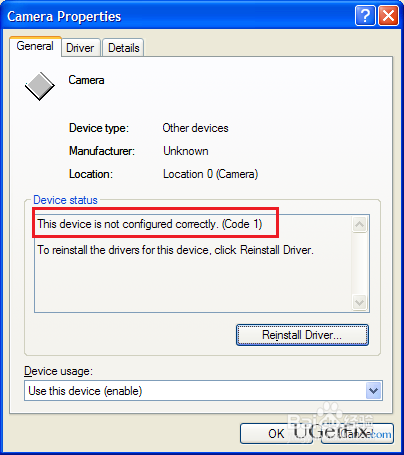 4/6
4/6修复3。
如果以前的方法没有帮助,您应该更新无法正常工作的驱动程序。为此,您必须:
单击Win键,然后键入设备管理器。
单击它打开然后展开左侧的每个菜单,直到找到标有黄色感叹号的设备。
检测到后,单击它。
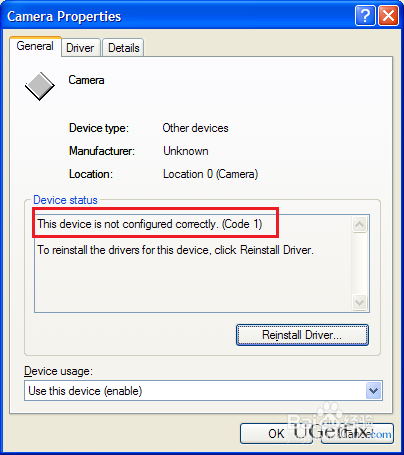 5/6
5/6现在你应该在顶部看到一个你必须找到Action的栏。单击此选项,然后选择“更新驱动程序软件”
完成后,重新启动PC并检查设备是否未正确配置错误已成功修复。
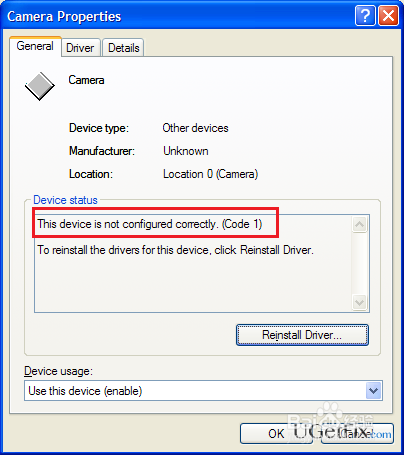 6/6
6/6注意:如果上面列出的方法都没有帮助,我们想要给出的最后一条建议是优化您的PC。在某些情况下,代码1等错误由损坏的注册表,恶意软件或其他系统不一致性触发。因此,尝试使用Reimage运行完整系统扫描。但是,如果这也没有帮助,那么现在是时候将您的PC带到专业技术人员那里了。
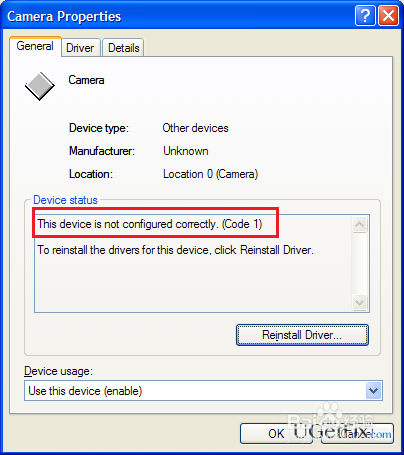
版权声明:
1、本文系转载,版权归原作者所有,旨在传递信息,不代表看本站的观点和立场。
2、本站仅提供信息发布平台,不承担相关法律责任。
3、若侵犯您的版权或隐私,请联系本站管理员删除。
4、文章链接:http://www.1haoku.cn/art_1019559.html
 订阅
订阅